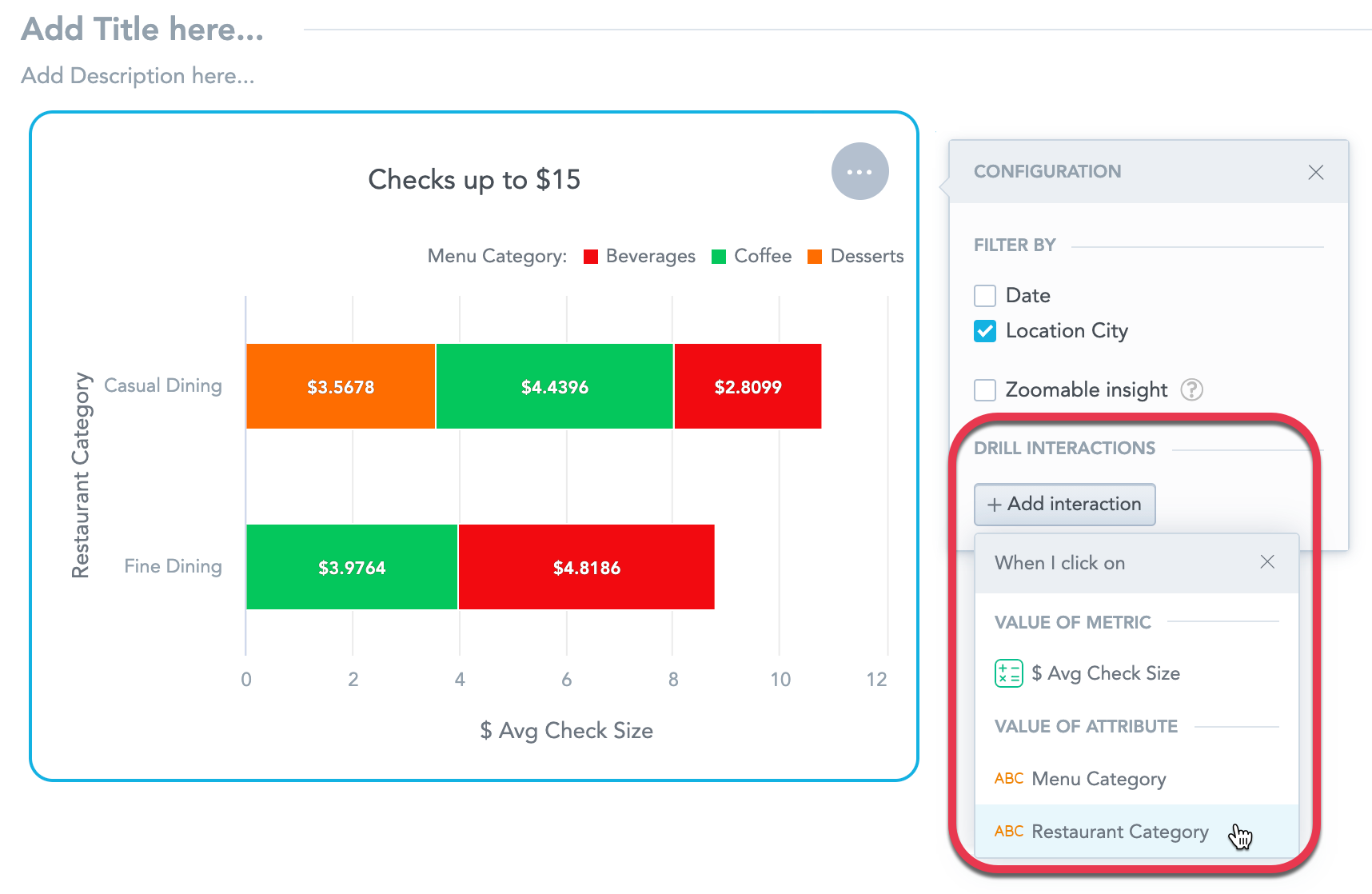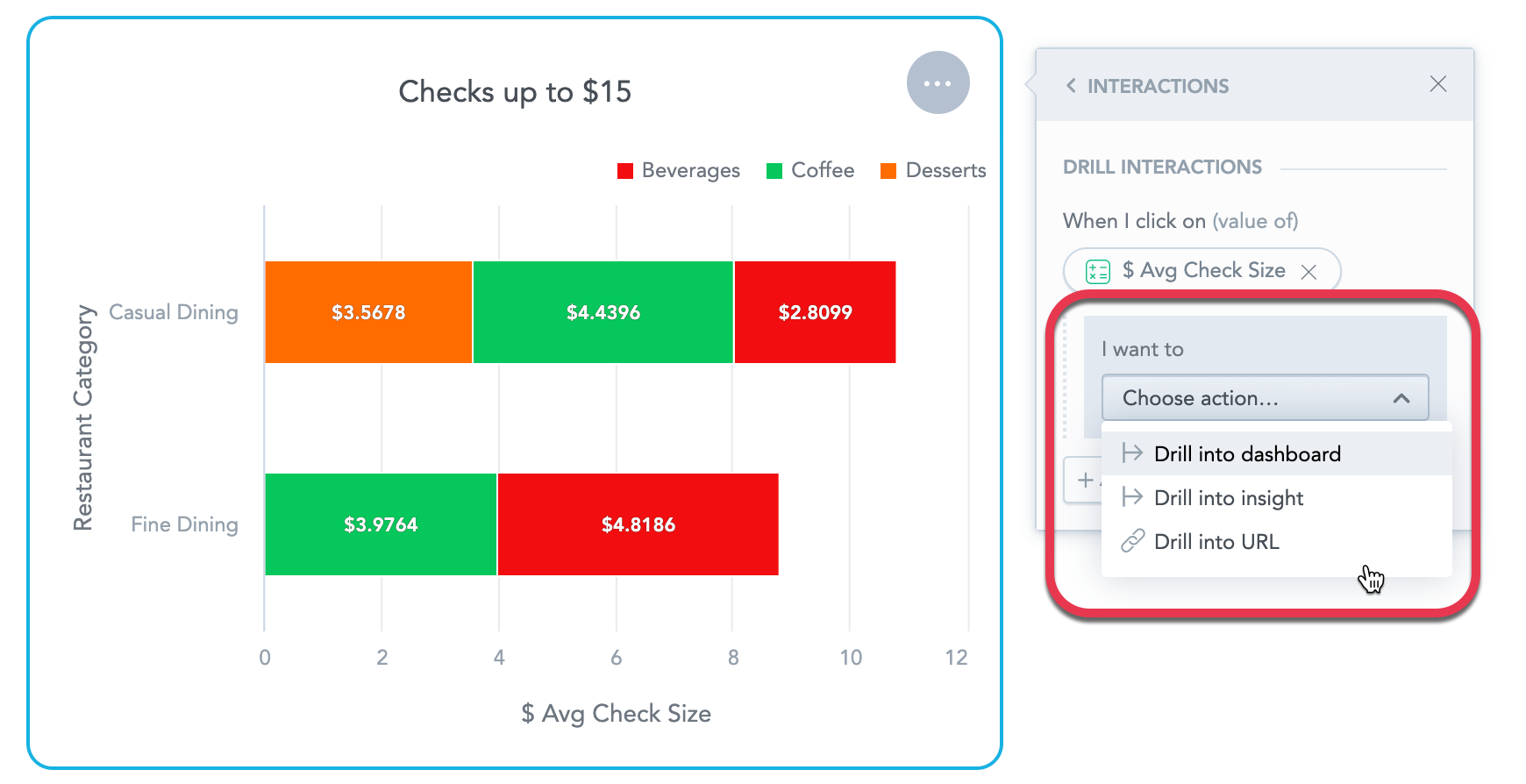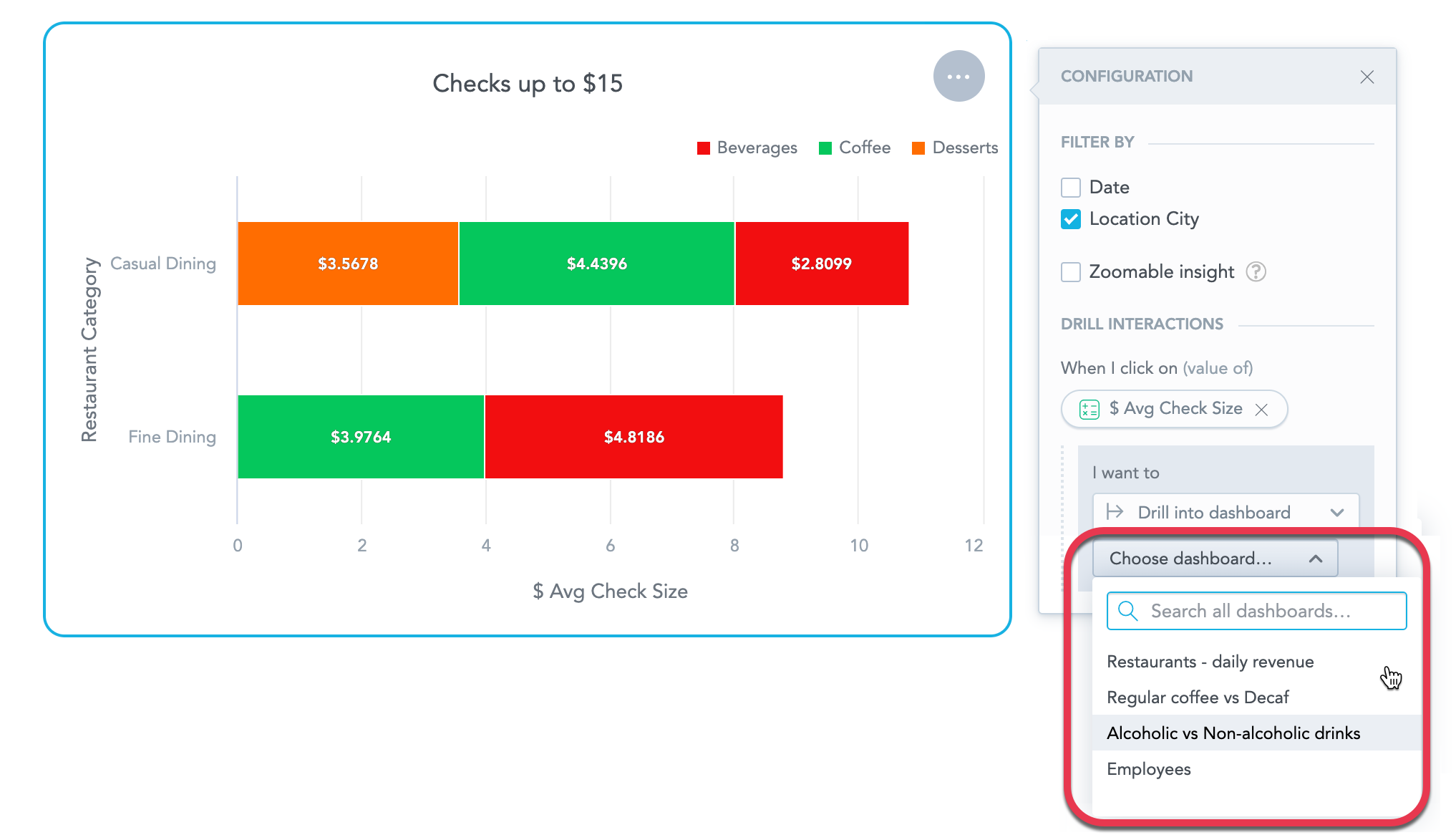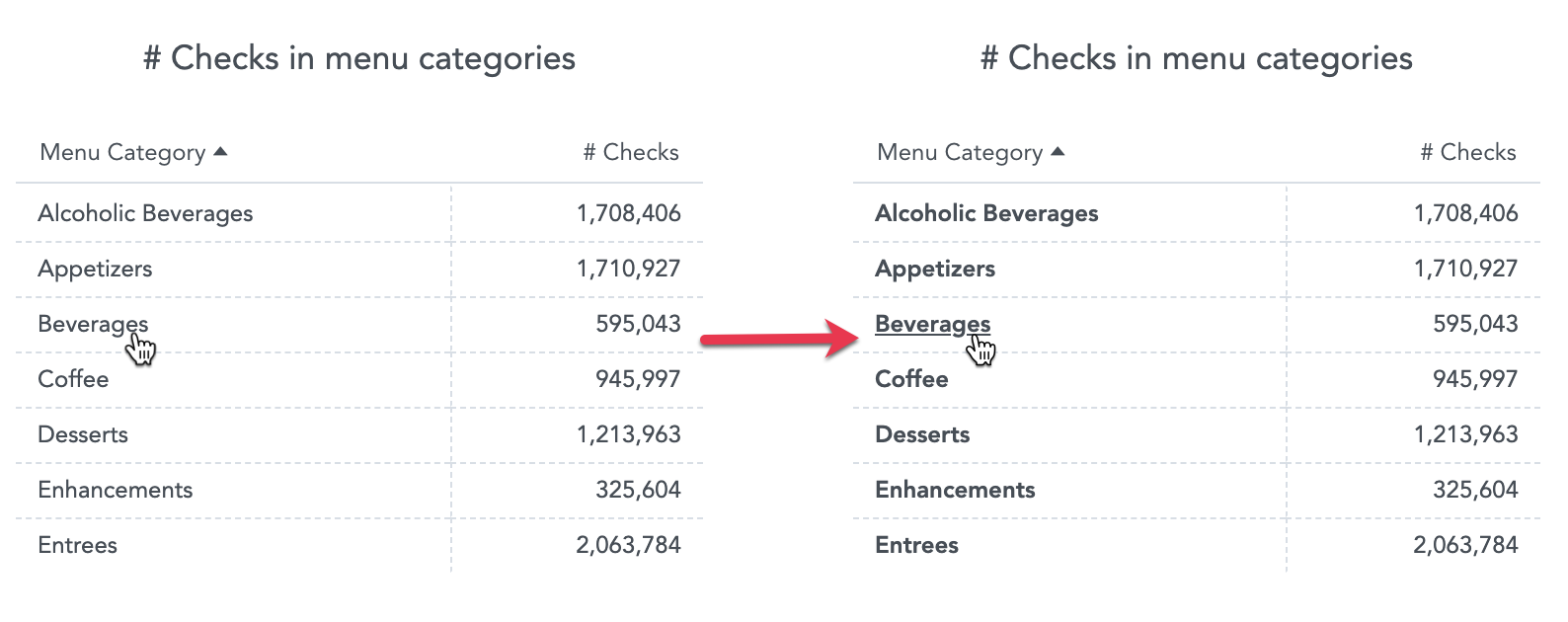Zu einem anderen Dashboard vordringen
Übersicht
Auf Dashboards können Sie Drillings von Fakten, Metriken und Attributen zu jedem vorhandenen Dashboard aktivieren. Wenn Sie einen Fakt, eine Metrik oder ein Attribut im Ansichtsmodus (nicht während der Bearbeitung) anklicken, wird das gewünschte Dashboard geöffnet.
Sie können Datenfilterungen für eine beliebige Betrachtung konfigurieren, die Sie zu Ihrem Dashboard hinzufügen. Datenfilterungen für KPIs wird nicht unterstützt.
Schritte
Fügen Sie eine Betrachtung zu einem Dashboard hinzu. Weitere Informationen siehe Dashboards erstellen.
Klicken Sie auf die Betrachtung. Daraufhin öffnet sich das Optionenmenü.
Klicken Sie im Anschnitt Interaktionen auf Interaktionen hinzufügen.
Wählen Sie aus, für welchen Fakt, welche Metrik oder welches Attribut die Drilling-Funktion festgelegt werden soll.
Wählen Sie im Dropdown-Menü Ich möchte In Dashboard verfeinern.
Wählen Sie aus, zu welchem Dashboard gefiltert werden soll, wenn Sie auf den Wert klicken. Sie können aus allen Dashboards auswählen, auf die Sie Zugriff haben (Dashboards, die Sie erstellt haben oder die mit Ihnen geteilt wurden).
Möglicherweise haben nicht alle Benutzer Zugriff auf das gewünschte Dashboard. Um allen Benutzern über die Drilling-Funktion den Zugriff auf das gewünschte Dashboard zu ermöglichen, auch wenn das Dashboard nicht mit ihnen geteilt ist, wählen Sie in den Freigabeoptionen des gewünschten Dashboards die Option Andere Benutzer können auf dieses Dashboard zugreifen, wenn sie danach suchen. Weitere Informationen siehe Dashboards teilen.(Optional) Wiederholen Sie die Schritte 3 bis 6, um weitere Datenfilter hinzuzufügen. Sie können die Drilling-Funktion für jeden Fakt, jede Metrik oder jedes Attribut in der Betrachtung hinzufügen.
Klicken Sie auf Speichern & Veröffentlichen.
Um nun die Dashboard-Betrachtung im selben Fenster zu öffnen:
- Klicken Sie in der Quellbetrachtung auf einen Wert, wenn Sie anhand von Fakten/Metriken (alle Betrachtungen) oder Attributen (alle außer Tabellen) drillen.
- Klicken Sie auf einen Attributwert, wenn Sie von Attribute in einer -Tabelle drillen. In der Abbildung sehen Sie eine Tabelle ohne Drilling (links) und mit Drilling beim Attribut Menü-Kategorie (rechts).
Falls mehrere Drilling-Vorgänge konfiguriert sind, können Sie auswählen, wohin gedrillt werden soll, wenn Sie auf einen Fakt, eine Metrik oder ein Attribut klicken.
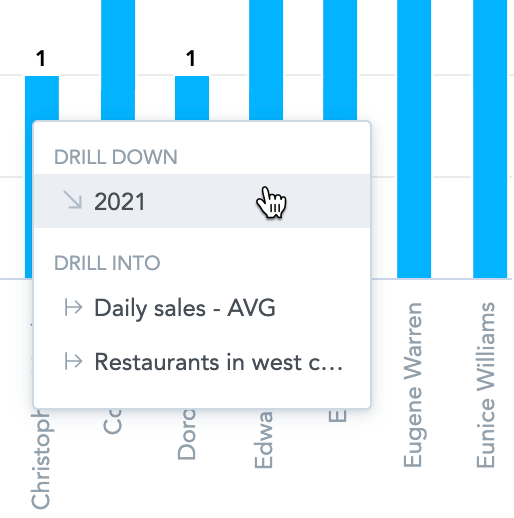
Wenn Sie einen Quellfakt/eine Quellmetrik/ein Quellattribut aus der Betrachtung entfernen, entfernen Dashboards die Drill-Funktion aus der Betrachtung und zeigen eine Meldung bei der Bearbeitung des Dashboards an.
Wie das Attribut und Datenfilter interagieren
Die Dashboards arbeiten dabei mit mehreren Filtern: vom Quelldashboard aus, von der Betrachtung aus und vom Zieldashboard aus.
Beim Drilling sind die Filter immer im Ansichtsmodus.
Attributfilter
Die Attributfilter im Quelldashboard werden beim Drilling unter folgenden Bedingungen angewandt:
- Der gleiche Attributfilter existiert im bestehenden Dashboard
- Das Attribut wird im Bereich Filtern nach der Widget-Konfiguration im Zieldashboard ausgewählt.
Wenn die Betrachtung auf dem Quell-Dashboard Attribute verwendet, um Werte aufzuschlüsseln, werden die Schnittpunkt-Attributwerte verwendet, um das Ziel-Dashboard zu filtern. Es gelten die gleichen Bedingungen.
Die Betrachtungsattributfilter haben eine höhere Priorität als die globalen Attributfilter im Quelldashboard.
Datumsfilter
Die Datenfilter im Quelldashboard werden beim Drilling unter folgenden Bedingungen angewandt:
- Der Datumsfilter kann im Ziel-Dashboard konfiguriert werden.
- Das Datumsattribut lässt sich im Ausgangs-Dashboard in der Widget-Konfiguration im Bereich Filtern nach auswählen.
Der Datumsfilter der Ausgangsbetrachtung wird nicht übertragen.